memoQ-Menü
Das memoQ-Menü ist das Hauptmenü von memoQ. Meistens rufen Sie es auf, um Ihre Anwendung zu aktivieren, Ihre Lizenz zu überprüfen oder die Hilfe aufzurufen.
In diesem Menü können Sie auch Projekte erstellen, Ihre Ressourcen verwalten und die Einstellungen anzeigen bzw. ändern, die in memoQ verwendet werden.
Navigation
Klicken Sie im Hauptfenster von memoQ oben links auf die Registerkarte memoQ.
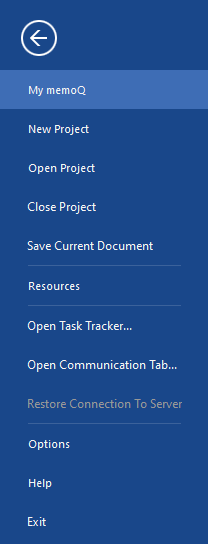
Möglichkeiten
Wählen Sie eine Kategorie aus, um Hilfe zu den einzelnen Elementen im Menü zu erhalten.
Mein memoQ: Zeigt die Seriennummer, die aktive Edition und die vollständige Versionsnummer für Ihre memoQ-Desktopanwendung an. An dieser Stelle können Sie memoQ bzw. den memoQ TMS (sofern auf demselben Computer vorhanden) aktivieren und Ihre Seriennummer ändern. Unter Mein memoQ können Sie zudem eine Überprüfung auf Updates ausführen und eine Verbindung zwischen Ihrer memoQ-Desktopanwendung und Ihrem Language Terminal-Konto herstellen.
Neues Projekt: Zeigt Befehle und Optionen zum Erstellen eines neuen Projekts in memoQ an. Öffnen Sie dies, wenn Sie ein Projekt mithilfe einer Vorlage erstellen möchten, aber die Vorlage nicht unter den ersten drei Vorlagen aufgeführt wird.
Projekt öffnen: Öffnen Sie ein zuletzt verwendetes Projekt, oder durchsuchen Sie Ihre Ordner nach einem Projekt. (Klicken Sie dazu auf Projekt öffnen.) Das Projekt wird in der Projektzentrale zusammen mit allen Dokumentregisterkarten geöffnet, die bei der letzten Verwendung geöffnet waren. Klicken Sie zuerst in der Liste auf das gewünschte Projekt.
Projekt schließen: Schließt das derzeit geöffnete Projekt. Dies kann nur dann genutzt werden, wenn bereits ein Projekt geöffnet ist.
Aktuelles Dokument speichern: Stellt sicher, dass alle Änderungen in der Projektdatenbank gespeichert werden. Normalerweise benötigen Sie diesen Befehl nicht, weil alles automatisch gespeichert wird. Dies kann nur dann genutzt werden, wenn bereits ein Projekt geöffnet ist.
Ressourcen: Zeigt den Bereich Ressourcen an, in dem Sie die Ressourcenkonsole öffnen, Online-Ressourcen aktualisieren, die Sie auf memoQ TMSn verwenden, und den Status von LiveDocs-Korpora einsehen können, die von memoQ indexiert werden.
Aufgaben-Tracker öffnen: Zeigt das Fenster Aufgaben-Tracker an, in dem angegeben wird, wie Hintergrundvorgänge verlaufen (z. B. das Herunterladen und Aktualisieren von Online-Ressourcen oder das Importieren und Exportieren von Translation Memories oder Termdatenbanken). Im Fenster Aufgaben-Tracker können Sie beliebige Aufgaben anhalten und Systemmeldungen überprüfen.
Kommunikationsfenster öffnen: Zeigt die Registerkarte Kommunikation des Projekts an, auf der Sie Nachrichten mit Ihren Kollegen im Übersetzungsteam austauschen und Kommentare schreiben können. Dies kann nur dann genutzt werden, wenn bereits ein Online-Projekt geöffnet ist.
Verbindung zum Server wiederherstellen: Falls die Verbindung mit dem memoQ TMS während der Arbeit an einem Online-Projekt verloren geht, können Sie mit diesem Befehl versuchen, die Verbindung wiederherstellen. Wenn die Verbindung verloren geht, zeigt memoQ dies mit einem roten Blitz in der Statusleiste an.
Optionen: Zeigt eine Verknüpfung zum Öffnen des Fensters Optionen an, in dem Sie fast alle Einstellungen von memoQ konfigurieren können, sowie den Befehl Proxy-Einstellungen, mit dessen Hilfe Sie memoQ über einen Proxy-Server aktivieren können. Hier schalten Sie memoQ in den Zen-Modus um.
Hilfe: Zeigt Verknüpfungen an, über die Sie weitere Informationen zu memoQ erhalten können.
Beenden: Schließt memoQ.
Abschließende Schritte
So kehren Sie zum Dashboard bzw. zur Projektzentrale zurück: Klicken Sie oben auf den großen "Zurück"-Pfeil. Oder drücken Sie Esc.